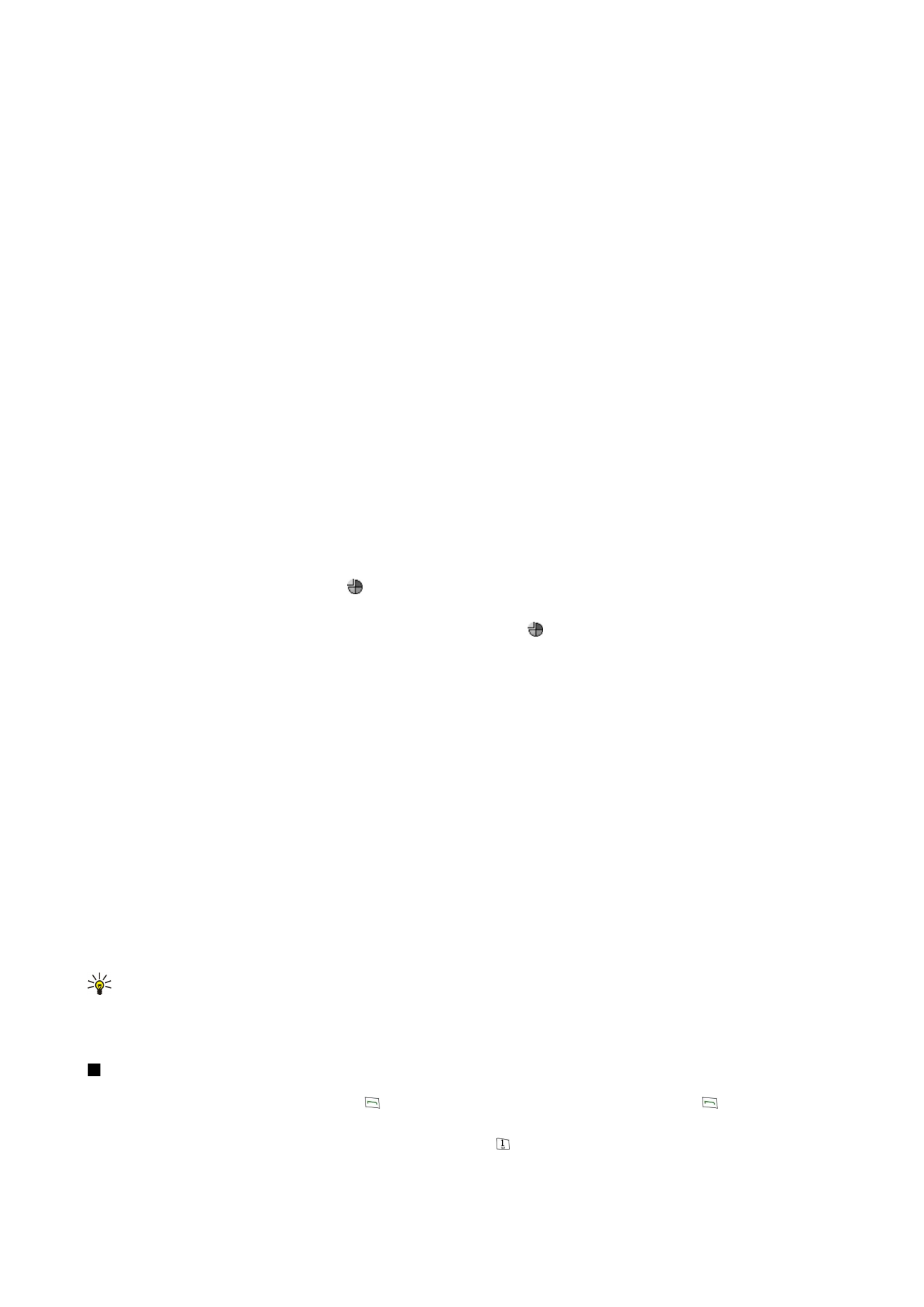
Acções dos comandos em várias aplicações
As acções seguintes encontram-se em várias aplicações:
Para alterar o perfil, prima Menu, seleccione e seleccione o perfil pretendido. Para modificar as definições do perfil, tais como
os tons de toque, seleccione o perfil e prima
Editar
.
Para activar um perfil por um tempo determinado, prima Menu, seleccione e especifique o perfil pretendido. Prima
Com data
e hora
e defina o tempo (até 24 horas) durante o qual o perfil deverá permanecer activo. Esgotado esse tempo, é reactivado o
perfil anterior, que não era temporizado.
Para guardar um ficheiro, prima Menu e seleccione
Ficheiro
>
Guardar
. Existem várias opções para guardar, consoante a aplicação
utilizada.
Para enviar um ficheiro, prima Menu e seleccione
Ficheiro
>
Enviar
. Pode enviar um ficheiro por e-mail, fax, mensagem curta ou
mensagem multimédia, ou através de infravermelhos ou Bluetooth.
Para acrescentar um atalho, prima Menu e seleccione
Ficheiro
>
Acrescentar ao Ambiente de trabalho
. Escolha o grupo ao qual
pretende acrescentar o atalho e prima
Seleccionar
. Depois de seleccionar o grupo, prima
OK
. Por exemplo, pode acrescentar
atalhos para ficheiros ou páginas Web.
Para imprimir numa impressora compatível, prima Menu e seleccione
Ficheiro
>
Imprimir
. Pode pré-visualizar itens que pretenda
imprimir ou modificar o aspecto que as páginas impressas vão ter.
Para cortar, copiar e colar, prima Menu e seleccione
Editar
e
Cortar
ou
Copiar
e
Colar
.
Para apagar um ficheiro, prima Menu e seleccione
Ficheiro
>
Apagar
.
Para ampliar ou reduzir, prima Menu e seleccione
Visualizar
>
Zoom
e o tipo de zoom pretendido. Também pode premir Chr
+teclas de zoom para ampliar ou reduzir.
Para inserir caracteres especiais no texto, prima a tecla Chr.
Sugestão: Para introduzir caracteres especiais utilizando teclas não marcadas como, por exemplo "a" ou "o", prima a
tecla Chr, sem soltar, enquanto carrega na tecla de uma letra. Aparece o primeiro carácter especial correspondente à
tecla da letra. Prima novamente a tecla da letra para ver o segundo carácter especial no lugar do primeiro, e assim
sucessivamente.